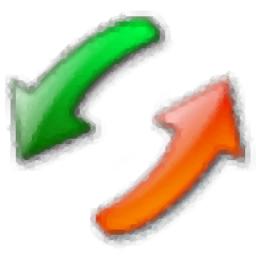
软件介绍
OkdoPDFtoAllConverterPro是一款功能强大且好用的PDF转换工具,可帮助用户快速将PDF文件进行转换,具备简洁直观的操作界面,旨在为用户提供一套最简单的PDF转换方案,支持批量转换,可添加多个PDF文件,将其同时进行转换,还可调整文件在列表中的位置,以此改变PDF文件的转换顺序,支持多种不同的输出格式,直接选择即可,使用方便,为了达到最佳的转换效果,可自由选择转换模式,自定义设置输出文件页面尺寸、宽度和高度等,总之这是一款非常好用的软件,如果您有需要,那就赶快下载体验一下吧!
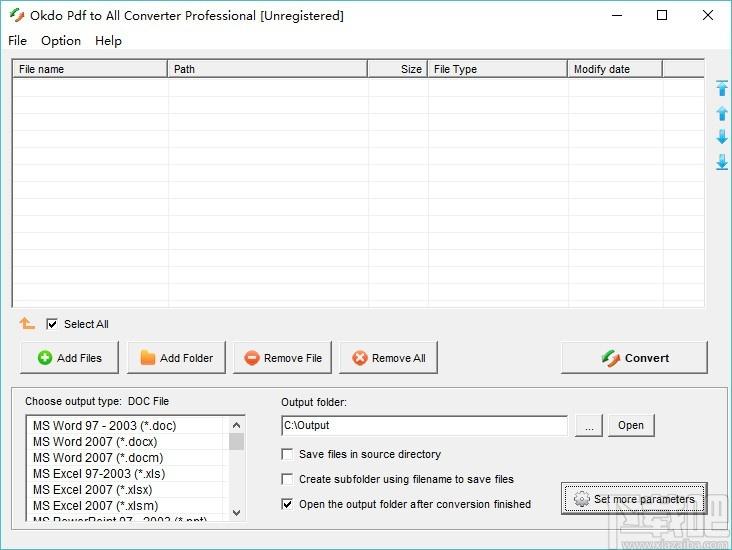
软件功能
支持加密的PDF转换。
同时将大量PDF格式文件一次转换为一种特定格式文件,以节省时间。
在可编辑的文档,图像,HTML等文件中保留PDF的原始布局。
使用两种模式将PDF转换为Word:默认模式;通过图像模式。
以可编辑的Word保留PDF的原始布局。
保留文本流,并使生成的Word文档易于编辑。
提取PDF的文本内容进行转换。
通过两种模式将PDF转换为Excel:通过图像方式;用用户定义的方式。
恢复PDF表以在Excel工作表中进行编辑。
将PDF文档的所有页面合并到一个Excel工作表中。
通过两种模式将PDF转换为PowerPoint:默认方式;提取PDF字符以进行转换
将一个多页PDF文件转换为一个多页PPT文件。
设置图像水印。
将PDF转换为SWF文件:允许SWF自动播放;以Flash6格式压缩SWF;调整输出图像质量;指定转换后的PDF页面;支持加密的PDF文件。
将PDF的每一页转换为一个图像。
设置输出文件页面大小。
按比例缩放图像。
将一个多页PDF文件转换为一个多页tiff,gif文件。
自定义设置输出文件名。
您可以添加整个文件夹进行转换。
您可以设置在转换完成后打开输出文件夹。
支持将输出文件与源文件保存在同一文件夹中。
支持将每个文件转换为输出文件夹中的单独目录。
软件特色
自定义设置输出文件名,以指定文件名进行输出
文件添加后,可自动计算文件大小
内置多个快捷按钮,让您使用起来更方便
自定义设置输出目录,将转换后的文件保存在指定位置
可使用文件名创建子文件夹以保存文件
转换完成后可自动打开输出文件夹,查看转换后的文件
自定义页面大小和边距
支持从PDF提取文本内容
使用方法
通过单击菜单或桌面图标启动软件。
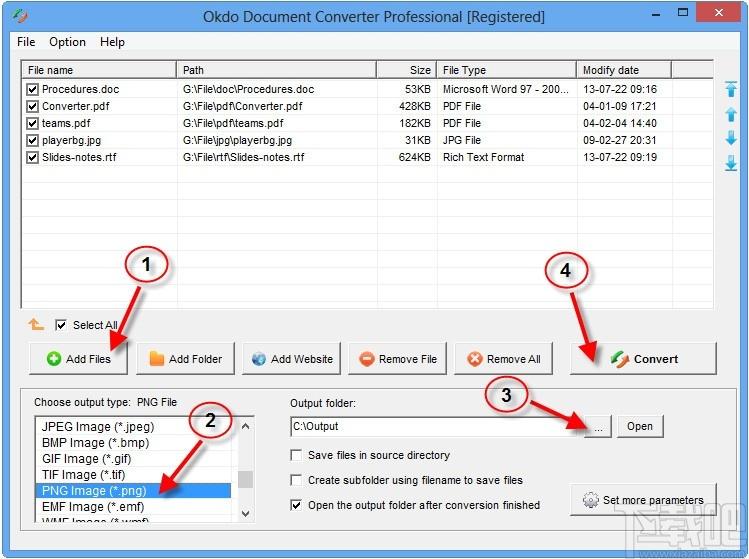
步骤1:点击菜单“文件”-“添加文件”或在主窗口上单击“添加文件”按钮,将转换后的文件添加到转换后的列表中
步骤2:在列表中选择输出文件格式
步骤3:点击“...”按钮,选择保存的路径和文件夹。转换后,创建的文件将位于其中
步骤4:点击“转换”按钮开始转换文件
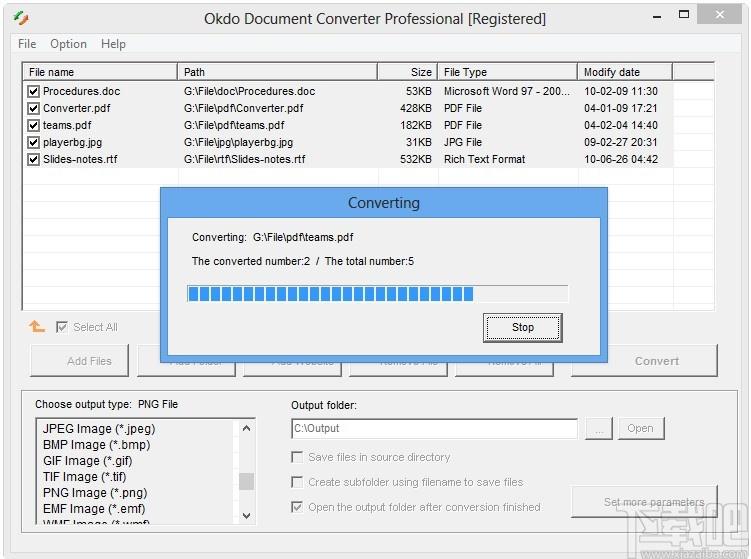
步骤5:转换后,它会弹出对话框告诉您转换已完成
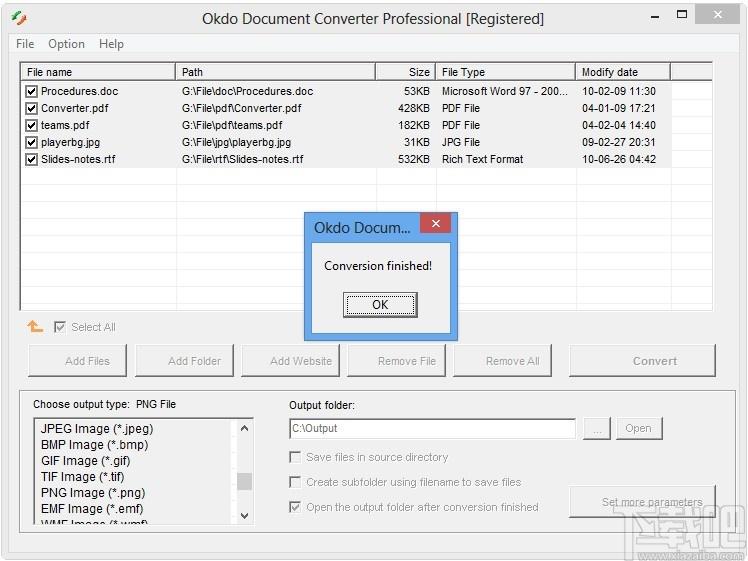
使用说明
主窗口菜单
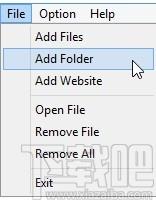
添加文件:将转换后的文件添加到转换后的列表中
添加文件夹:将已转换目录的所有文件添加到已转换列表中
添加网站:通过两种方式将转换后的URL添加到转换后的列表中:您可以将转换后的URL直接添加到以下列表中,也可以从字符串中提取URL。如果您想直接将转换后的URL添加到以下列表中,并想添加更多URL,请在不同的行中添加,每行仅添加一个URL。
打开文件:打开已转换列表的选定文件
删除文件:删除转换列表中的选定文件
全部删除:删除转换后的lis的所有文件
退出:退出程序
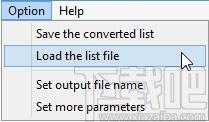
保存转换后的列表:将转换后的列表中的文件保存到列表文件(保存的类型*.list)中,如果以后要转换这些文件,则可以将文件直接导入转换后的列表中进行转换。
加载列表文件:选择保存的列表文件(保存类型*.list),可以直接将文件导入转换后的列表进行转换。。
设置输出文件名:
(1:输出文件名与原始文件名相同。
(2:定义输出文件名:您可以批量重置输出文件名,在文本框中输入所需的输出文件名
设置更多参数::打开参数设置表格,获得更大的输出效果
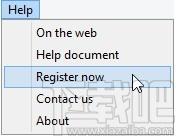
在网络上:访问我们的网站以获取最新信息
帮助文档:打开帮助文档
立即注册:注册试用版以删除所有受限内容。
与我们联系:通过电子邮件将您的问题发送给我们
关于:关于公司信息,版本等
主窗口的Botton:

添加文件:将转换后的文件添加到转换后的列表中
添加文件夹:将已转换目录的所有文件添加到已转换列表中
添加网站:通过两种方式将转换后的URL添加到转换后的列表中:您可以将转换后的URL直接添加到以下列表中,也可以从字符串中提取URL。如果您想直接将转换后的URL添加到以下列表中,并想添加更多URL,请在不同的行中添加,每行仅添加一个URL。
删除文件:删除转换列表中的选定文件
全部删除:删除转换后的lis的所有文件
转换:开始转换文件到转换列表中。

设置更多参数:打开参数设置表格即可获得更大的输出效果

“...”:选择保存的路径和文件夹。转换后,创建的文件将位于其中。
打开:打开输出文件夹
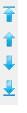
上移,下移转换列表的所选项目,或上移,下移
主窗口复选框
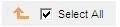
全选:选择/取消列表中的所有文件。单击转换按钮转换选定的
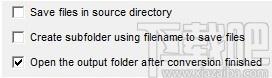
将文件保存在源目录中:支持将输出文件与源文件保存在同一文件夹中。
使用文件名创建子文件夹来保存文件:它将在输出文件夹中创建一个文件名子文件夹来保存输出文件。
转换完成后打开输出文件夹:可以选择转换完成后自动打开输出文件夹
主窗口的文件类型列表
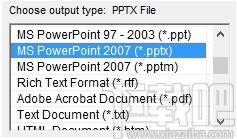
在文件类型列表中选择输出文件格式
常见问题
Q1:我下载了试用版,但没有完整地转换我的文件。为什么?
这是正常的。试用版有一些限制,因此您不能完整地转换文件。订购后,
它可以消除所有限制,并且可以以最佳的质量和最快的速度完整地转换!
Q2:如何获取注册码来注册软件?
订购后,您可以通过电子邮件接收注册代码,该代码将自动发送给您。注册版本具有完善的功能,可以满足您的需求。它清除所有限制并批量转换文件。我们可以为您提供超优质的服务。
Q3:订购后多长时间可以收到我的注册码?
在大多数情况下,用户可以在下订单后的几分钟或几小时内收到注册码。但是,有时由于某种原因,如果您
购买后仍未收到注册信息,请发送电子邮件至我们的销售团队:sales@okdosoft.com以获取帮助。我们会找到您的订单信息,并尽快向您发送注册码。
Q4:丢失我的注册码?
请写信至support@okdosoft.com,附上您的订单ID,注册名称和注册电子邮件地址,因此
我们会找到您的订单信息,并尽快向您发送注册码。
Q5:重新安装软件后需要重新注册吗?
不,您不必重新输入注册信息。我们的软件将存储您的注册状态。
Q6:是否允许在不同的计算机上同时使用许可证代码?
不允许在不同的计算机上同时使用许可证代码。
许可证代码可以在计算机中使用。
Q7:如果使用软件时出现问题,您应该发送给我们什么?
请将您购买的软件名称和版本以及您的订单ID发送给我们,以便我们有效地解决您的问题。
如果遇到的问题很复杂,建议您将安装文件夹中的“日志”文件或错误图片发送给我们。
Q8:付款流程和订单是否完全安全?
是的,付款流程和在线订单是100%安全的。我们使用安全套接字层(SSL)技术来确保您在订单和付款过程中向我们提供的信息,即您的信用卡号和个人信息是完全安全的。SSL会加密您提供给我们的所有信息,只有我们才能解密该信息。
您的个人和付款信息不会被任何人共享。订购表托管在https(安全)服务器上。您提交购买信息后,我们会向您发送电子邮件,以确认您的订单。
技术问题
Q1:软件可以将多页Word/Rtf/PDF/PowerPoint转换为多页Tiff吗?
是的,它可以将多页Word/Rtf/PDF/PowerPoint转换为多页Tiff。此外,它可以将多个图像合并到一个Tiff文件中。
Q2:该软件是否可以将多页Tiff/word/Rtf/PowerPoint转换为多页PDF?
是的,它可以轻松地将多页Tiff/word/Rtf/PowerPoint转换为多页pdf。此外,它可以将多个图像合并为一个多页PDF文件。
Q3:软件可以将多页Tiff/Gif/PowerPoint/PDF转换为多页Word/Rtf吗?
是的,它可以轻松地将多页Tiff/Gif/PowerPoint/PDF转换为多页Word/Rtf。
Q4:该软件是否可以将多页Tif,多帧GIF图像转换为多页PowerPoint文件?
是的,它可以支持。另外,如果您选择“将转换后的图像合并到一个PowerPoint中”选项,它将把所有输入的图像合并到一个多页PowerPoint文件中
Q5:该软件可以将多页Word/Rtf/PDF文件转换为多页PowerPoint文件吗?
是的,它可以。此外,它可以将Word,RTF的每一页转换为一个PowerPoint,并且您可以设置保存文本框架,或者仅从参数设置转换Word/Rtf文件的字符。您也只能将PDF文件的字符转换为多页PowerPoint。
Q6:该软件可以将PDF/Word/Rtf/PowerPoint/Tif/Gif的每一页转换为一个图像文件吗?
是的,它可以将Word/Rtf/PowerPoint/Gif/Tif的每一页转换为一个文件。
Q7:软件可以将每张Excel转换为一个文件吗?
是的,它可以将每张Excel转换为一个文件。此外,您还可以将Excel工作表合并到一个文件中。
Q8:如何将多个网站页面的内容转换为多页PowerPoint文件?
您可以在PowerPoint参数设置窗口中选择“将多个网站快照合并到一个PowerPoint中”选项,然后将每个网站页面的内容作为图像转换为多页PowerPoint
Q9:我可以自定义输出文件名吗?
您可以使用默认的输出文件名。此外,您可以根据需要自定义输出文件名。
Q10:为什么在输出文件夹中找不到输出PDF文件?
如果以“默认格式创建PDF”模式输出PDF文件,则将在转换中重新选择输出路径。请从所选的保存路径中找到输出的PDF文件。
Q11:在转换过程中提示错误信息“检查MSExcel错误,请安装office97/2000/XP/2003/2007”,但是我已经在系统中安装了office2003,为什么?
转换Office文档的一部分需要在系统中安装Office97或更高版本的正版MisrosoftOffice软件。我们建议安装office2003或更高版本。
Q12:如果我未在系统中安装ms-office2007,是否可以将ms-office2007文档(*.docx,*。docm,*。xlsx,*。xlsm,*。pptx,*。pptm)文件转换为其他格式?
1:如果已在系统中安装了MicrosoftOffice2000,OfficeXP或Office2003,请安装Office2007兼容包。
2:如果未安装MicrosoftOffice或已安装较低版本的MicrosoftOffice2000,请安装MicrosoftOffice2007/2010/2013。
Q13:如果我没有在系统中安装ms-office2007,可以将文件转换为ms-office2007文档(*.docx,*。docm,*。xlsx,*。xlsm,*。pptx,*。pptm)文件?
如果要将文件转换为docx,docm,xlsx,xlsm,pptx,pptm,则需要ms-Office2007/2010/2013支持。
Q14:在转换时提示对话框“文件转换部分失败”,为什么?
请从我们的网站下载最新的软件版本并重新安装。在打开软件之前,请关闭Office文档(例如Word,Excel,PowerPoint等)。请勿使用手册进行转换来打开或关闭任何办公文件。如果同时打开多个软件以转换文件,则可能导致错误。
如果仍有问题,请联系我们的支持团队。
Q15:如果不在系统中安装办公软件,有哪些限制?
它只能读取Excel2003版本或更低版本(*.xls,xls到htm,pic等功能不会受到影响),它不能读取Excel2007版本或更高版本(.xlsx,*。xlsm),rtf,word,PowerPoint。同时,它无法输出Rtf,Word,Excel,PowerPoint。此外,它无法使用默认模式输出PDF。但是其他操作不会受到影响。
Q16:我可以打开文档或修改转换后的文档吗?
否。请勿在转换手册的情况下打开任何Office文档,如果打开文档,可能会导致文件转换失败。
Q17:输出PDF格式时,选择“默认模式下创建PDF,按图像模式创建PDF,按文本模式创建PDF”,它们之间有什么区别?
默认模式下创建PDF:输出的PDF文件可以包含图像和文本。我们建议使用此模式进行转换,但是此模式不能将图像文件转换为PDF文件
通过图像模式创建PDF:输出图像格式PDF文件。如果选择此模式,则创建的文件效果与原始文件效果相同,但是无法选择或复制PDF文件中的单词。此模式可用于将图像格式文件转换为PDF文件。通常,如果使用此模式,则无法提取所创建的PDF文件中的单词,并且它在保护方面起着一定的作用。
通过文本模式创建PDF:它是为特殊需要而定制的。输出的PDF文件只能包含原始文件的文本,不能转换原始文件的图像。
Q18:将PPT文件转换为PDF文件,创建的PDF文件是黑白的,为什么?
请选择模式“通过图像创建PDF模式”以输出PDF。它可以解决问题。
Q19:如何将一个多页Word文档文件转换为多个单页输出文件?
请选择选项“将Word/Rtf的每一页转换为一个文件。
Q20:提示“PDF转换异常,请重新安装软件以修复该功能。”以默认模式输出PDF文件时,为什么?
可能丢失了文件,请重新安装软件。
Q21:输出SWF文件,为什么播放SWF文件时屏幕无法显示图像?
如果选择“自动调整图像尺寸以适合SWF”选项,但同时没有选择“根据自定义尺寸创建SWF”选项,则在这种情况下,它将作为原始文件的最大尺寸拉伸页面大小。如果原始文件页面大小的最大大小超出了屏幕,则显示将出现问题,请选择选项“根据自定义大小创建SWF”或在参数设置中使用手动设置图像缩放比例。
如果默认将文件转换为swf,则屏幕无法显示图像,请在参数设置中使用手动设置图像缩放比例。
Q22:将所有图像转换为一个PowerPoint文件时,如何保存原始比例?
请取消从参数设置中选择“自动调整图像大小以适应幻灯片页面”,默认模式可以调整图像比例以自动适应Powerpoint大小。
Q23:如何在创建的ICO文件中设置透明颜色?
透明背景png/bmp可以直接创建透明ico,其他格式的图像可以从参数设置中选择“自定义ico透明”选项,然后选择一种颜色作为ico透明色。
Q24:软件是否将一个文本文件的内容转换为多页Tif图像或多帧SWF或多个幻灯片PowerPoint文件?
是的,可以,您可以从每页中选择显示字符的编号。
从输出的Tif参数设置中取消选择“将Txt文件转换为多页Tif”选项,它可以将所有文本内容显示到一个Tif文件中。
取消从输出SWF参数设置中选择“将TXT文件转换为多帧SWF”选项,它可以将所有文本内容显示到一个swf文件中,如果文本内容太多,请勿修改参数设置。
取消从输出Ppt/Pptx/Pptm参数设置中选择“将TXT文件转换为多页PowerPoint”选项,它可以在PowerPoint文件的幻灯片中显示所有文本内容。
Q25:将PowerPoint转换为HTM时,“将PowerPoint幻灯片内容合并到一个HTM页面”有什么功能?
它可以在一个HTM页面上显示所有灯笼幻灯片内容,而无需切换HTM页面,您可以选择仅显示文本内容或
通过设置参数将灯笼幻灯片内容显示为图像模式。
Q26:将多张图像合并到一个多帧GIF或将PDF转换为多帧GIF/Tif,它提示“内存不足”,如何解决?
合并到一个提示“内存不足”的GIF时,可以适当减小输出图像的大小。
Q27:将Office2007/2010/2013格式文件转换为其他格式文件,出现乱码,如何解决?
1:如果已在系统中安装了MicrosoftOffice2000,OfficeXP或Office2003,请安装Office2007兼容包。
2:如果未安装MicrosoftOffice或已安装较低版本的MicrosoftOffice2000,请安装MicrosoftOffice2007/2010/2013。
Q28:将PDF转换为其他格式,出现乱码,如何解决?
也许PDF包含嵌入式字体,但无法转换,您可以通过图像模式将pdf转换为文档。
Q29:软件是否支持将透明背景BMP/PNG转换为透明背景Gif/Icon?
是的,它可以支持。它可以使用默认模式从透明背景BMP/PNG创建透明背景GIF/图标。更多,它可以设置其他颜色文件转换为GIF/Icon时的透明颜色。
Q30:该软件是否支持Vista或Windows7操作系统?
是的,它与Vista或Windows7操作系统兼容。如果操作系统是Vista或Windows7,请右键单击可执行文件,然后选择“以管理员身份运行”选项
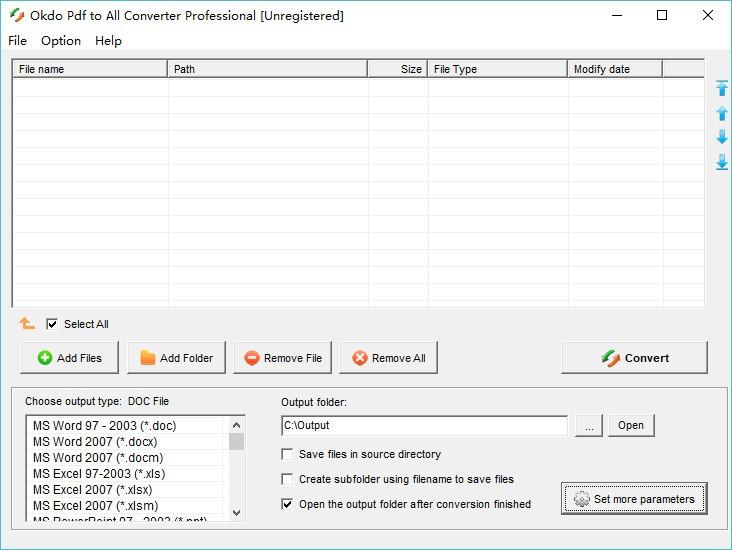
Tags:Okdo PDF to All Converter Pro下载,PDF转换工具,PDF转Word
 zombie invasion section3动态壁纸壁纸主题 / 506.54MB / 2012-2-18 / WinAll / /
zombie invasion section3动态壁纸壁纸主题 / 506.54MB / 2012-2-18 / WinAll / / 小编点评:zombieinvasionsec.
下载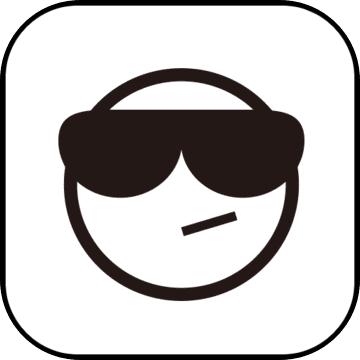 家长维护学生信息(微课掌上通)资料登录平台教育学习 / 259.28MB / 2012-7-13 / WinAll / /
家长维护学生信息(微课掌上通)资料登录平台教育学习 / 259.28MB / 2012-7-13 / WinAll / / 小编点评:家长维护学生信息(微课掌上通)资料.
下载 露塞提娅道具屋经营妙方中文版(露塞提娅:道具屋经营妙方简体中文版)(暂未上线) 角色扮演 / 822.72MB / 2018-12-21 / Win8,Win7,Vista,WinXP / 简体中文 / 免费软件
露塞提娅道具屋经营妙方中文版(露塞提娅:道具屋经营妙方简体中文版)(暂未上线) 角色扮演 / 822.72MB / 2018-12-21 / Win8,Win7,Vista,WinXP / 简体中文 / 免费软件 小编点评:软件介绍《露塞提娅道具屋经营妙方》.
下载 奇迹枪手官方下载-奇迹枪手手游下载v1.0.8 安卓版飞行射击 / 712.68MB / 2021-11-21 / Android / 中文 / 成都华联互娱科技有限公司 / v1.0.8 安卓版
奇迹枪手官方下载-奇迹枪手手游下载v1.0.8 安卓版飞行射击 / 712.68MB / 2021-11-21 / Android / 中文 / 成都华联互娱科技有限公司 / v1.0.8 安卓版 小编点评:奇迹枪手手游是一款射击类的超解压消除玩.
下载 权势天下游戏下载-权势天下手游下载v1.0 安卓最新版角色扮演 / 655.43MB / 2012-2-1 / Android / 中文 / 福州通广网络科技有限公司 / v1.0 安卓最新版
权势天下游戏下载-权势天下手游下载v1.0 安卓最新版角色扮演 / 655.43MB / 2012-2-1 / Android / 中文 / 福州通广网络科技有限公司 / v1.0 安卓最新版 小编点评:权势天下最新版是一款将养成玩法与修仙元素相结合.
下载 衣之国2手机版下载-衣之国2正式版下载v1.0 安卓版角色扮演 / 792.47MB / 2023-8-8 / Android / 中文 / 北京木木灯网络科技有限公司 / v1.0 安卓版
衣之国2手机版下载-衣之国2正式版下载v1.0 安卓版角色扮演 / 792.47MB / 2023-8-8 / Android / 中文 / 北京木木灯网络科技有限公司 / v1.0 安卓版 小编点评:衣之国2安卓版是一款超级可爱的二次元战斗.
下载 迷你特工队恐龙力量手游下载-迷你特工队恐龙力量游戏下载v1.1 安卓版飞行射击 / 564.62MB / 2011-9-30 / Android / 中文 / v1.1 安卓版
迷你特工队恐龙力量手游下载-迷你特工队恐龙力量游戏下载v1.1 安卓版飞行射击 / 564.62MB / 2011-9-30 / Android / 中文 / v1.1 安卓版 小编点评:迷你特工队恐龙力量游戏是一款超好玩的动作类游戏。正.
下载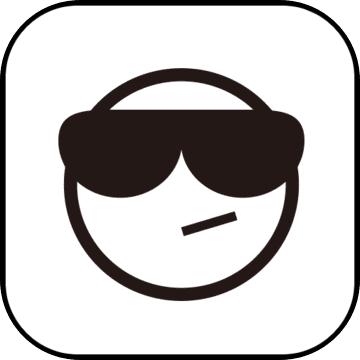 果盘明日大亨手游下载-明日大亨果盘版下载v0.9.34 安卓版模拟经营 / 469.27MB / 2017-7-11 / Android / 中文 / v0.9.34 安卓版
果盘明日大亨手游下载-明日大亨果盘版下载v0.9.34 安卓版模拟经营 / 469.27MB / 2017-7-11 / Android / 中文 / v0.9.34 安卓版 小编点评:明日大亨果盘版真正体验百味人生从最.
下载 叫我万岁爷变态版下载-叫我万岁爷无限元宝私服版手游下载v1.4.0 安卓bt版变态手游 / 864.32MB / 2013-11-12 / Android / 中文 / v1.4.0 安卓bt版
叫我万岁爷变态版下载-叫我万岁爷无限元宝私服版手游下载v1.4.0 安卓bt版变态手游 / 864.32MB / 2013-11-12 / Android / 中文 / v1.4.0 安卓bt版 小编点评:叫我万岁爷变天版手游是独创的策略的.
下载 恐龙岛求生游戏下载-恐龙岛求生中文版下载v2.0.1 安卓最新版角色扮演 / 845.5MB / 2015-5-10 / Android / 中文 / v2.0.1 安卓最新版
恐龙岛求生游戏下载-恐龙岛求生中文版下载v2.0.1 安卓最新版角色扮演 / 845.5MB / 2015-5-10 / Android / 中文 / v2.0.1 安卓最新版 小编点评:恐龙岛求生手机版是一款超好玩的恐龙题材生存冒.
下载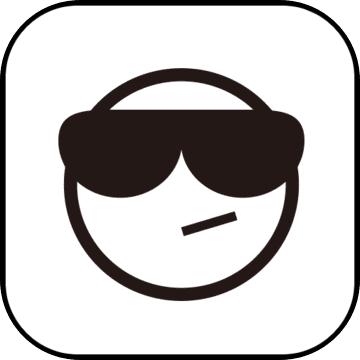 无尽秘境破解版下载-无尽秘境无限金币版下载v1.0.12 安卓版角色扮演 / 261.63MB / 2014-6-29 / Android / 中文 / v1.0.12 安卓版
无尽秘境破解版下载-无尽秘境无限金币版下载v1.0.12 安卓版角色扮演 / 261.63MB / 2014-6-29 / Android / 中文 / v1.0.12 安卓版 小编点评:无尽秘境内购破解版是一款以暗黑哥特.
下载 重型挖掘机3d模拟驾驶下载-重型挖掘机3d游戏下载v2.2 安卓版模拟经营 / 55.72MB / 2013-9-24 / Android / 中文 / v2.2 安卓版
重型挖掘机3d模拟驾驶下载-重型挖掘机3d游戏下载v2.2 安卓版模拟经营 / 55.72MB / 2013-9-24 / Android / 中文 / v2.2 安卓版 小编点评:重型挖掘机3d手机版是款驾驶类挖掘.
下载 黑暗料理王taptap版下载-taptap黑暗料理王手游下载v1.3.3 安卓版模拟经营 / 159.59MB / 2017-8-21 / Android / 中文 / v1.3.3 安卓版
黑暗料理王taptap版下载-taptap黑暗料理王手游下载v1.3.3 安卓版模拟经营 / 159.59MB / 2017-8-21 / Android / 中文 / v1.3.3 安卓版 小编点评:taptap黑暗料理王手游是一款超级.
下载 大型山地巴士模拟器游戏破解版下载-大型山地巴士模拟器中文版下载v1.4 安卓版
大型山地巴士模拟器游戏破解版下载-大型山地巴士模拟器中文版下载v1.4 安卓版 街机三国志像素版内购破解版下载-街机三国志像素版破解版下载v1.0.0 安卓版
街机三国志像素版内购破解版下载-街机三国志像素版破解版下载v1.0.0 安卓版 扶摇直上变态版下载-扶摇直上sf公益服下载v1.2.1 安卓bt版
扶摇直上变态版下载-扶摇直上sf公益服下载v1.2.1 安卓bt版 招摇如霜官方版-招摇如霜手游(暂未上线)v1.0 安卓版
招摇如霜官方版-招摇如霜手游(暂未上线)v1.0 安卓版 成长兔英语点读笔下载官方版-成长兔英语app下载v5.7 安卓版
成长兔英语点读笔下载官方版-成长兔英语app下载v5.7 安卓版 驾驶教室3d最新版下载-驾驶教室3d手机版下载v1.0 安卓版
驾驶教室3d最新版下载-驾驶教室3d手机版下载v1.0 安卓版 逆乱水浒之山贼王官方下载-逆乱水浒之山贼王游戏下载v1.0 安卓版
逆乱水浒之山贼王官方下载-逆乱水浒之山贼王游戏下载v1.0 安卓版 驾驶学校2024下载安装-驾驶学校2024手机版下载v25.41 安卓版
驾驶学校2024下载安装-驾驶学校2024手机版下载v25.41 安卓版 网易轮回诀手游下载-轮回诀手游网易版下载v1.6.1 安卓版
网易轮回诀手游下载-轮回诀手游网易版下载v1.6.1 安卓版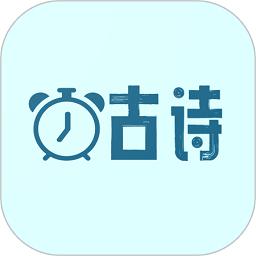 风雅颂诵读app下载-风雅颂诵读官方版(改名古诗国学闹钟)下载v1.9 安卓版
风雅颂诵读app下载-风雅颂诵读官方版(改名古诗国学闹钟)下载v1.9 安卓版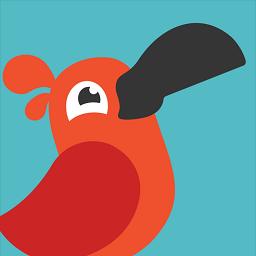 camblykids官方下载-cambly kids app下载v6.10.5 安卓版
camblykids官方下载-cambly kids app下载v6.10.5 安卓版 高考历史通app下载-高考历史通官方客户端下载v6.5 安卓最新版
高考历史通app下载-高考历史通官方客户端下载v6.5 安卓最新版
九游命运骑士团手游下载-命运骑士团九游版下载v1.0.005 安卓版
 角色扮演 / 697.77MB / 2022-12-12 / Android / 中文 / v1.0.005 安卓版 下载
角色扮演 / 697.77MB / 2022-12-12 / Android / 中文 / v1.0.005 安卓版 下载
御剑苍穹九游版下载-御剑苍穹手游九游版下载v1.6.8 安卓版
 角色扮演 / 263.65MB / 2022-12-7 / Android / 中文 / v1.6.8 安卓版 下载
角色扮演 / 263.65MB / 2022-12-7 / Android / 中文 / v1.6.8 安卓版 下载
伊始之地手机版下载安装最新版本-伊始之地手游官方版(Terra Nil)下载v0.2.819 安卓版
 模拟经营 / 423.73MB / 2019-10-18 / Android / 中文 / Netflix, Inc. / v0.2.819 安卓版 下载
模拟经营 / 423.73MB / 2019-10-18 / Android / 中文 / Netflix, Inc. / v0.2.819 安卓版 下载
飞天将军变态版下载-飞天将军福利版bt版下载v2.8.1 安卓版
 变态手游 / 136.42MB / 2019-6-26 / Android / 中文 / v2.8.1 安卓版 下载
变态手游 / 136.42MB / 2019-6-26 / Android / 中文 / v2.8.1 安卓版 下载
我的宫廷最新版4399版下载-我的宫廷4399版下载v1.0.17 安卓版
 角色扮演 / 102.12MB / 2023-7-18 / Android / 中文 / v1.0.17 安卓版 下载
角色扮演 / 102.12MB / 2023-7-18 / Android / 中文 / v1.0.17 安卓版 下载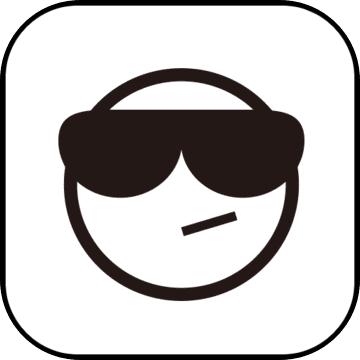
龙之幻想内测版下载-龙之幻想体验版下载v1.0.0 安卓版
 角色扮演 / 481.1MB / 2023-1-28 / Android / 中文 / v1.0.0 安卓版 下载
角色扮演 / 481.1MB / 2023-1-28 / Android / 中文 / v1.0.0 安卓版 下载
封神名将录官方版下载-封神名将录游戏下载v1.0.1 安卓最新版
 角色扮演 / 332.46MB / 2012-12-2 / Android / 中文 / v1.0.1 安卓最新版 下载
角色扮演 / 332.46MB / 2012-12-2 / Android / 中文 / v1.0.1 安卓最新版 下载
battle craft下载最新版-battle craft中文版下载v1.5.03 安卓版
 飞行射击 / 621.27MB / 2021-12-1 / Android / 中文 / v1.5.03 安卓版 下载
飞行射击 / 621.27MB / 2021-12-1 / Android / 中文 / v1.5.03 安卓版 下载
逍遥浪人yy玩版下载-yy玩逍遥浪人手游下载v1.1.9 安卓版
 角色扮演 / 22.44MB / 2022-2-22 / Android / 中文 / v1.1.9 安卓版 下载
角色扮演 / 22.44MB / 2022-2-22 / Android / 中文 / v1.1.9 安卓版 下载
宠物王冠破解版下载-宠物王冠内购破解版下载v1.4.3 安卓最新版
 角色扮演 / 811.22MB / 2014-8-4 / Android / 中文 / v1.4.3 安卓最新版 下载
角色扮演 / 811.22MB / 2014-8-4 / Android / 中文 / v1.4.3 安卓最新版 下载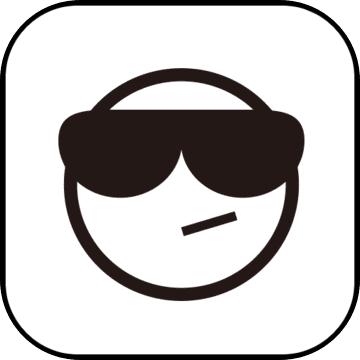
开局一只白虎变态版下载-开局一只白虎超v版下载v1.0.1 安卓bt版
 变态手游 / 439.17MB / 2011-5-17 / Android / 中文 / v1.0.1 安卓bt版 下载
变态手游 / 439.17MB / 2011-5-17 / Android / 中文 / v1.0.1 安卓bt版 下载
火龙传世合击版变态版下载-火龙传世合击版bt公益服下载v1.0 安卓版
 变态手游 / 558.29MB / 2022-4-6 / Android / 中文 / v1.0 安卓版 下载
变态手游 / 558.29MB / 2022-4-6 / Android / 中文 / v1.0 安卓版 下载
六扇门风云2破解版下载-六扇门风云2内购破解版下载v2.19 安卓无限元宝版
 角色扮演 / 137.46MB / 2010-6-29 / Android / 中文 / v2.19 安卓无限元宝版 下载
角色扮演 / 137.46MB / 2010-6-29 / Android / 中文 / v2.19 安卓无限元宝版 下载